Word tömörített képek: A Word fájlméretének csökkentésére vonatkozó bevált trükkjeim
Ha valaha is próbáltál már nagy felbontású fotókkal teli Word-dokumentumot küldeni, akkor valószínűleg ismered a nehézséget: a fájl megnyitása egy örökkévalóságig tart, vagy ami még rosszabb, az e-mail visszapattan, mert a melléklet túl nagy. Én is átéltem már ezt - a küldés gombra kattintva csak a rettegett „a fájlméret meghaladja a korlátot” üzenetet kaptam.
Ekkor jöttem rá, hogy megtanulom, hogyan kell képek tömörítése Wordben nemcsak egy jó trükk volt, hanem igazi életmentő. Akár diák vagy, aki beadandókat ad be, akár szakember, aki jelentéseket készít, vagy csak családi fotókat oszt meg egy Word-fájlban, ha tudod, hogyan csökkentheted az összes kép méretét a Wordben, időt, stresszt és tárhelyet takaríthatsz meg.

- ÚTMUTATÓ LISTÁJA
- 1. rész. Miért kell csökkentenünk a fájlméretet a Wordben?
- 2. rész: Képek tömörítése Wordben
- 3. rész: A legjobb Word Image Compressor alternatíva
- 4. rész: Melyik módszer a jobb?
- 5. rész: Tippek a szavak könnyűvé tételéhez
- 6. rész: GYIK
1. rész. Miért kell csökkentenünk a fájlméretet a Wordben?
Íme néhány leggyakoribb ok, amiért az emberek Word-dokumentumok optimalizálását keresik:
• Lassú dokumentumteljesítmény: A nagy, képekkel teli Word-fájlok akadozhatnak, vagy akár összeomolhatnak. Senki sem szeret határidő közeledtével várni a fájl betöltődésére.
• E-mail mellékletekre vonatkozó korlátok: Sok e-mail szolgáltató a mellékletek méretét 25 MB-ra korlátozza. Néhány tömörítetlen kép gyorsan túllépheti ezt a korlátot. Tehát a Word-mellékletfájl sikeres elküldéséhez a következőkre van szüksége: képek tömörítése először azért.
• Felhőalapú tárolás optimalizálása: Az olyan szolgáltatások, mint a Google Drive vagy a OneDrive, korlátozott ingyenes tárhellyel rendelkeznek. A kisebb dokumentumméret segít helyet megtakarítani.
• Együttműködési hatékonyság: Amikor megosztasz egy fájlt osztálytársaiddal, kollégáiddal vagy ügyfeleiddel, a gyorsabb feltöltési/letöltési idők mindenki életét megkönnyítik.
Röviden, a Wordben a fényképek tömörítése a dolgok gördülékeny és egyszerű kezelését jelenti.
2. rész: Képek tömörítése Wordben
A Microsoft Word beépített funkcióval rendelkezik a képek tömörítésére a minőség (túlzott) romlása nélkül. Én általában így csinálom:
Nyissa meg a Word-dokumentumot
Kezdje azzal, hogy megnyitja a tömöríteni kívánt képeket tartalmazó Word-fájlt. Vagy kattintson az üres Word-fájlra, majd a Beszúrás fülre a tetején, és válassza a Beszúrás lehetőséget a tömöríteni kívánt képek betöltéséhez az eszközéről vagy online képekből.
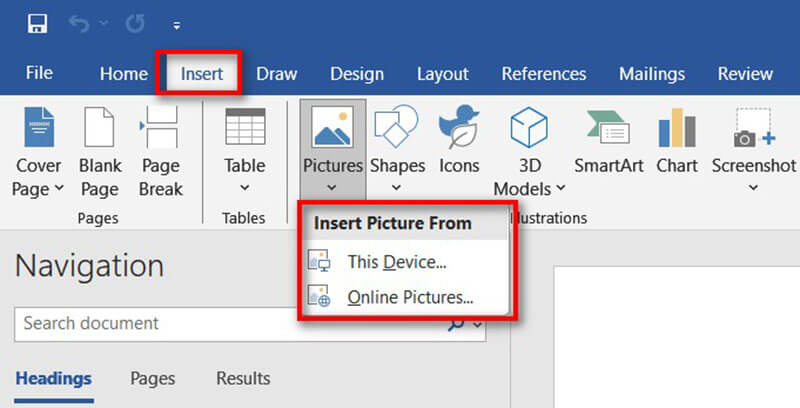
Válasszon egy képet
Kattintson bármelyik képre a dokumentumban. Ez aktiválja a Képformátum fület a Word tetején.
Tipp: A tömörítési beállítások eléréséhez csak egy képet kell kiválasztania – még akkor is, ha az összes képet tömöríteni szeretné.
Miután kiválasztotta a képet, nézze meg a felső menüszalagot, és kattintson rá Képformátum (néha úgynevezett Formátum a Word verziójától függően).
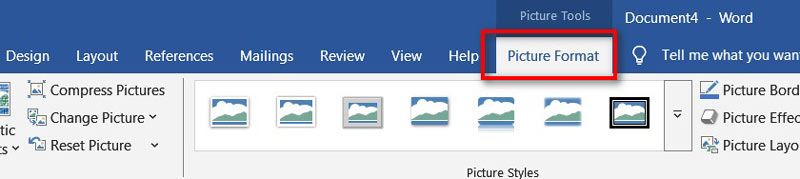
Kattintson a Képek tömörítése gombra
Ban,-ben Beállítani a Képformátum lap csoportjában kattintson a Képek tömörítése.
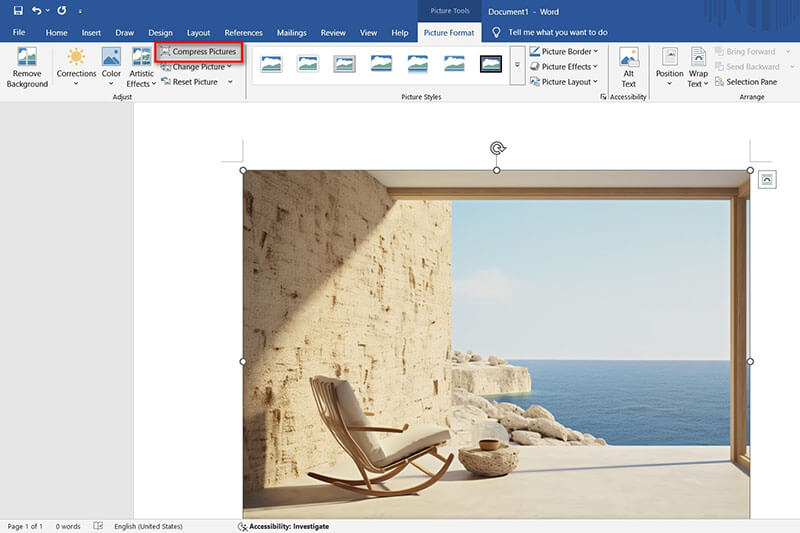
Egy párbeszédpanel jelenik meg számos lehetőséggel.
A párbeszédpanelen a következőket fogja látni:
• Csak erre a képre vonatkozik:
Nincs bejelölve: A dokumentumban található összes képet tömöríti.
Bejelölve: Csak a kiválasztott képet tömöríti.
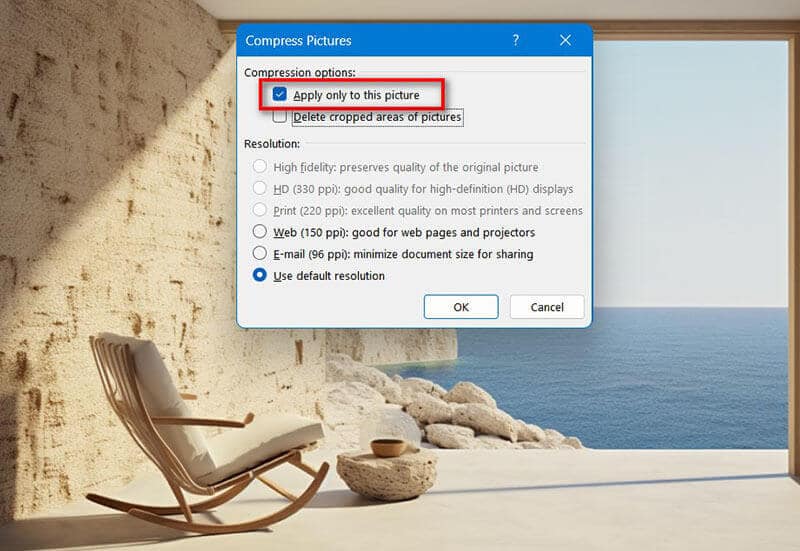
• A képek kivágott területeinek törlése:
Bejelölve: Eltávolítja a kivágott képek rejtett részeit. Ez helyet takarít meg.
• Felbontási lehetőségek:Válassza ki a felbontást a dokumentum tervezett felhasználási módja alapján:
E-mail (96 ppi) – Legkisebb fájlméret, megosztásra alkalmas.
Web (150 ppi) – Kiegyensúlyozott minőség és méret.
Nyomtatás (220 ppi) – Kiváló minőségű nyomtatás.
HD (330 ppi) – Legjobb minőség, legnagyobb fájlméret.
Tipp: Iskolai projektekhez vagy e-mailes megosztáshoz általában elegendő az e-mailes vagy webes megoldás.
Dokumentum mentése
Miután kiválasztotta a beállításokat, kattintson az OK gombra. A Word a beállítások alapján tömöríti a képeket.
Mentsd el a fájlt a módosítások rögzítéséhez. Észre fogod venni, hogy a fájl mérete most kisebb és könnyebben kezelhető.
Tömörített képek mentése
Ha a Word-fájl összes tömörített képét a számítógépére szeretné menteni, kattintson a jobb gombbal a képre, majd válassza a Mentés képként lehetőséget. Ezután a kép a helyi célmappába kerül.
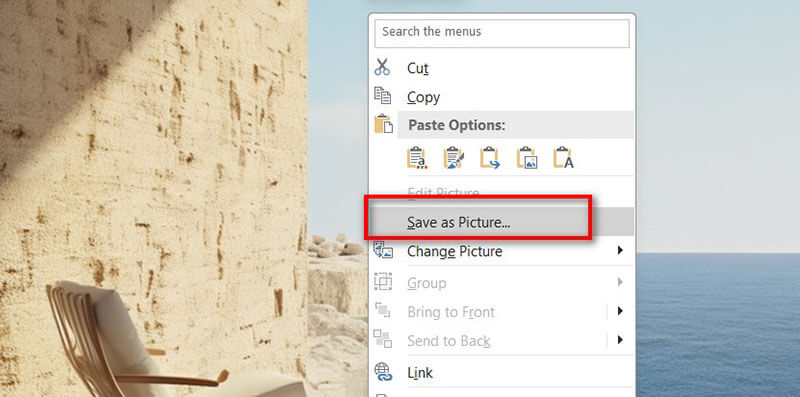
Tapasztalataim szerint ez jól működik egyszeri dokumentumoknál, különösen, ha Word-képeket készülsz tömöríteni e-mailhez. Vannak azonban korlátok: nem mindig lehet kötegelt formában feldolgozni sok képet, és a tömörítés nem olyan erős, mint a dedikált eszközöknél.
3. rész: A legjobb Word Image Compressor alternatíva
Amikor a Word beépített funkciója nem elég, gyakran váltok online eszközre, például ArkThinker képkompresszor online.
Mi az ArkThinker képkompresszor online?
Ez egy webalapú eszköz, amely a képek élességének megőrzése mellett zsugorítja azokat. A Word alapértelmezett tömörítési módszerével ellentétben az ArkThinker nagyobb kontrollt kínál, és egyszerre több kép esetén is jól működik.
Főbb jellemzők
• Ingyenesen használható szoftvertelepítés nélkül.
• Több formátumot támogat (JPEG, PNG, GIF stb.).
• Kötegelt tömörítés több fénykép egyidejű tömörítéséhez.
• Megőrzi a képminőséget, miközben drasztikusan csökkenti a méretet.
• Közvetlenül a böngésződben működik (Windows, Mac, vagy akár mobilon is).
Az ArkThinker képkompresszor online használatának lépései:
Látogassa meg az ArkThinker oldalt böngészőjében
Akár a laptopoddal heverészel, akár a telefonodon böngészel, csak nyisd meg a böngésződet, és menj ide: ArkThinker képkompresszor onlineNincsenek telepítések, nincs gond, és minden ott van a weben, készen áll, amikor csak szükséged van rá.
Töltsd fel a képeidet
Érintse meg a Fájlok hozzáadása a kezdéshez gombra, vagy ha kedved van megcsillogtatni a húzd és vidd képességeidet, akkor vidd be a JPG vagy PNG fájljaidat egyenesen a feltöltési mezőbe.
Egyszerre akár 40 képet is feltölthetsz, amennyiben mindegyik nem nagyobb 5 MB-nál. Tökéletes, ha egy egész köteget kell lerövidítened!
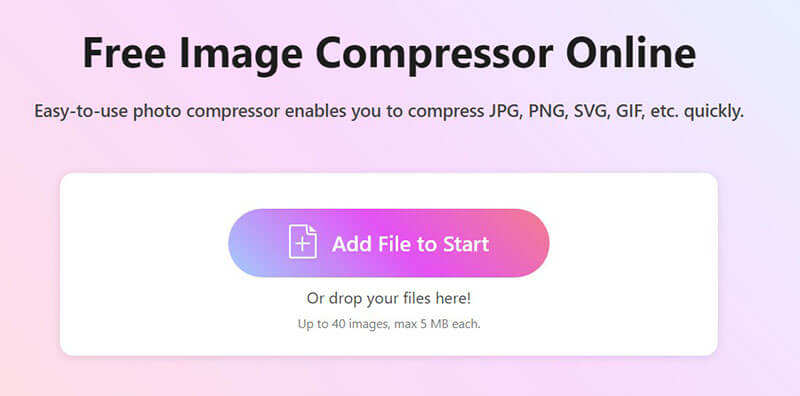
Tömörítse és töltse le képeit
Nincs szükség további kattintásokra, és ez az ingyenes online eszköz automatikusan elvégzi a munkát. Miután a képek tömörítve lettek, kétféleképpen is rögzítheted őket:
• Töltse le mindegyiket egyenként
• Vagy üss Mind letöltése hogy egy rendezett ZIP fájlba csomagoljam őket
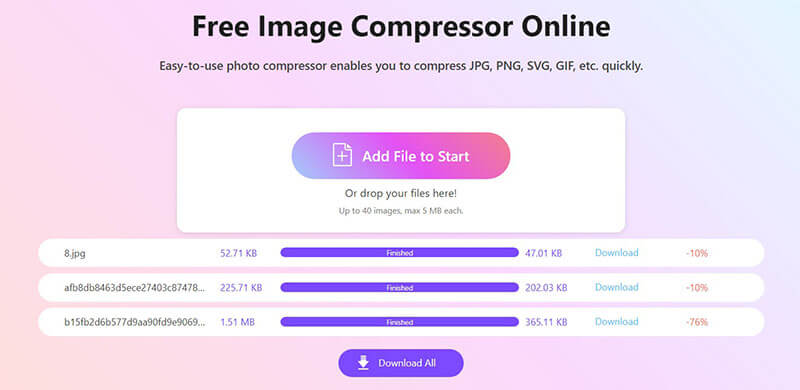
A tesztem során egy 5 MB-os fotót 1 MB alá sikerült csökkenteni a minőség észrevehető romlása nélkül. Ez nagy előny, ha gyorsan szeretnéd csökkenteni a Word-fájl méretét.
4. rész: Melyik módszer a jobb?
Íme egy gyors összehasonlítás a személyes tesztelésem alapján:
Számomra a Word nagyszerű, ha sietek, de ha egy nagy projekten dolgozom (például egy diagramokkal és fényképekkel teli csoportjelentésen), akkor az ArkThinker kétségtelenül a legjobb online képtömörítő a Wordhöz.
| A Word beépített tömörítése | VS | ArkThinker képkompresszor online |
|---|---|---|
| 5,2 MB JPG | Tesztkép mérete | 5,2 MB JPG |
| 2,8 MB | Kimeneti méret | 0,9 MB |
| Azonnali (de egyszerre csak egy dokumentum) | Eltelt idő | ~5 másodperc kötegenként |
| Nem | Kötegelt átalakítás | Igen |
| Jó, alacsony felbontásban kissé homályos | Megőrzött minőség | Kiváló, szinte semmilyen látható veszteség |
| Gyors javítások a Wordben | Legjobb For | Nagy projektek, több kép, nagyobb tömörítés |
5. rész: Tippek a szavak könnyűvé tételéhez
Még tömörítés mellett is, néhány szokás segíthet elkerülni a fájlok felpuffadását:
• Használjon tömörített formátumokat: A JPEG általában kevesebb helyet foglal, mint a PNG. Ha PNG vagy más típusú képei vannak, akkor egyszerűen kép konvertálása JPG-be először.
• Kerüld a képernyőképek másolását és beillesztését: Ehelyett mentsd el őket fájlként, és illeszd be őket. A képernyőképek gyakran felesleges metaadatokat tartalmaznak.
• Használj linkelt képeket: Ha nincs szükséged arra, hogy mások szerkesszék a képeket, a beágyazás helyett a linkelés sok helyet takaríthat meg.
• Tömörítsd menet közben: Ne várj az utolsó pillanatig. Tömörítsd a képeket korán, hogy a fájl kezelhető maradjon.
6. rész: GYIK
A képek Wordben történő tömörítése rontja a minőséget?
Nem feltétlenül. Ha nagyobb felbontású opciókat választasz, alig fogod észrevenni a különbséget.
Tömöríthetem egyszerre az összes képet a Wordben?
Igen! Csak törölje a „Csak erre a képre alkalmaz” jelölőnégyzet jelölését, amikor a Képek tömörítése a Wordben eszközt használja.
Biztonságos az ArkThinker Image Compressor Online?
Igen, online dolgozza fel a fájlokat, és nem tárolja véglegesen a képeidet.
Hogyan tömöríthetem a Wordben található képeket e-mailhez?
Vagy használd a Word beépített tömörítőjét, vagy tömörítsd a képeket az ArkThinker paranccsal a beszúrás előtt.
Következtetés
A nagy Word-fájlok fejfájást okozhatnak – lassan nyithatók meg, nehézkes e-mailben elküldeni őket, és sok a tárhely. Szerencsére a tanulás, hogyan kell képek tömörítése Wordben (vagy egy olyan eszköz használata, mint az ArkThinker Image Compressor Online) sokkal könnyebbé teszi a dolgokat.
Ha csak egy gyors megoldásra van szüksége, a Word beépített opciója segít csökkenteni a Word-fájl méretét különösebb gond nélkül. De ha erősebb tömörítést, kötegelt feldolgozást és jobb minőséget szeretne, az ArkThinker az okosabb választás.
Legközelebb, ha egy terjedelmes fájllal kell megbirkóznod, próbáld ki az ArkThinker-t, és azon fogsz tűnődni, miért nem kezdted el hamarabb!
Mi a véleményed erről a bejegyzésről? Kattintson a bejegyzés értékeléséhez.
Kiváló
Értékelés: 4.8 / 5 (alapján 477 szavazatok)


